Ve skutečnosti jsou rámečky GIF jednotlivé rámečky obrázků, které se spojí a vytvoří animovaný GIF. Jednotlivé snímky GIF můžete přesně upravit pomocí editoru snímků GIF. V tomto příspěvku jsme otestovali několik editorů gif po jednotlivých snímcích a ručně jsme pro vás vybrali 4 nejlepší možnosti.
Následující obsah níže pokrývá funkce každého editoru rámců GIF. Můžete si projít t a vybrat si ten, který vám nejvíce vyhovuje podle vašich preferencí.
Pokud také hledáte výrobce GIF nebo editor videa, můžete vyzkoušet MiniTool MovieMaker.
GIMP (Windows, macOS, Linux)
GIMP je bezplatný editor obrázků pro více platforem a funkcí bohatý na funkce, který lze použít k úpravě snímků GIF v operačních systémech Windows, macOS, Linux a dalších.
Obsahuje mnoho nástrojů pro manipulaci s rámečky GIF. Můžete oříznout, změnit velikost nebo otočit rámečky, vložit text do rámečku, změnit úrovně barev, sloučit vrstvy, přidat efekty, rozmazat rámečky GIF, přizpůsobit režim prolnutí a další.
Kromě toho vám umožňuje měnit rychlost GIF, mazat snímky, měnit pořadí snímků, přidávat duplicitní snímky nebo vkládat nové snímky. Můžete jej také použít k vytvoření nového animovaného GIFu. Kromě zpracování GIF podporuje také úpravy dalších formátů, včetně JPG, PNG, BMP, TIFF, SVG, WMF, PDF a dalších.
Chasys Draw IES (Windows)
Chasys Draw IES je také skvělý software pro zpracování obrazu, který vám umožňuje upravovat samostatné snímky GIF. K přesné úpravě snímků GIF můžete použít jeho nástroj Chasys Draw IES Artist.
Nabízí sadu nástrojů sestávající z mnoha nástrojů pro úpravy a kreslení, které lze použít k provádění změn v rámci GIF. Na rámečky GIF můžete použít štětec, gumu, efektový štětec, mapovač textur a další. Umožňuje také importovat novou vrstvu (prázdný soubor nebo soubor obrázku) do samostatného rámečku GIF. Vrstvy můžete sloučit, přidat ohraničení a přizpůsobit režim prolnutí. Poté můžete exportovat upravenou vrstvu jako samostatný soubor.
Standardní editační nástroje, jako je oříznutí, otočení, převrácení, změna velikosti, přesun, jsou také k dispozici pro další úpravy. Můžete také odstraňovat snímky, měnit polohu snímků, přidávat nové snímky.
Ezgif (webové)
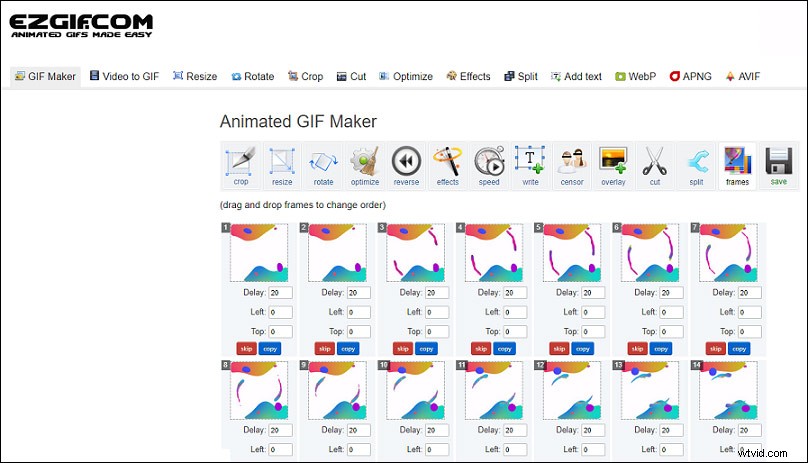
Ezgif je snadno použitelný online editor snímků GIF. Jakmile nahrajete GIF do Ezgif, rozhodnete se oříznout, změnit velikost a komprimovat všechny snímky GIF. Umožňuje také obrátit sekvence snímků GIF, přidat texty do jednotlivých snímků, zrychlit nebo zpomalit GIF, přidat další GIF jako překrytí nebo přidat mozaiku do částí snímků atd.
Navíc je to užitečný nástroj pro převod videa na GIF a generování animovaných GIF kombinací oddělených obrazových souborů jako snímků. Chcete-li vytvořit GIF, můžete nahrát JPG, PNG, BMP, TIFF, HEIC, ZIP archiv obsahující obrázky a dokonce kombinovat různé formáty a velikosti. Budou automaticky převedeny.
Gifgit (webové)
Gifgit je také uživatelsky přívětivý online nástroj pro editor GIF snímek po snímku. Po nahrání vašeho GIF bude animovaný GIF rozdělen do mnoha statických snímků.
Poskytuje některé základní nástroje pro práci s rámečky GIF. Můžete duplikovat nebo odstranit jednotlivý snímek GIF, oříznout celé snímky GIF a přidat do něj texty. Máte také možnosti použít efekty na rámečky GIF, rozostřit rámečky GIF, upravit jas, sytost, změnit barvy a tak dále.
Závěr
Abych to shrnul, v tomto příspěvku jsme představili 4 nejlepší editory rámů GIF. Software si můžete stáhnout do počítače nebo použít tyto nástroje přímo ve svém prohlížeči. Stačí si jeden vybrat a upravit svůj GIF přesně!
